打印机内网共享怎么设置
更新时间:2023-11-23 12:54:15作者:xiaoliu
打印机内网共享怎么设置,打印机内网共享是一种非常方便的功能,它使得在局域网中共享打印机成为可能,在现代办公环境中,往往存在多台电脑需要使用同一台打印机的情况,这时候通过打印机内网共享的设置,可以轻松实现多台电脑共享一台打印机的功能。如何设置打印机内网共享呢?在局域网中,又该如何进行打印机共享呢?下面就让我们一起来了解一下。
操作方法:
1.鼠标右键点击桌面左下角的开始按钮,在弹出菜单中选择“设置”菜单项。
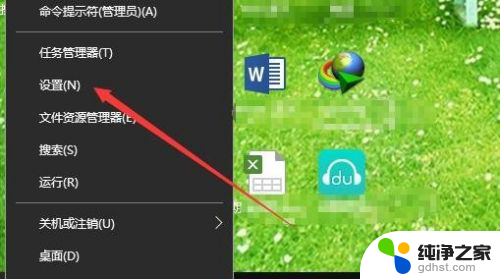
2.这时就会打开Windows10的设置窗口,点击窗口中的“设备”图标。
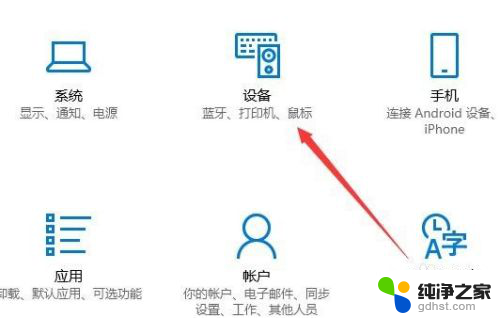
3.这时就会打开设备设置窗口,点击左侧边栏的“打印机和扫描仪”菜单项。
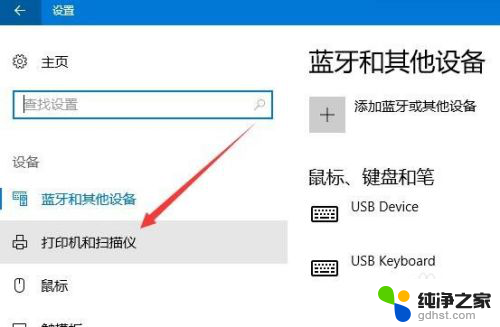
4.在右侧窗口中可以看到所有的打印机,点击想要共享 的打印机,然后在弹出的菜单中点击“管理”按钮。
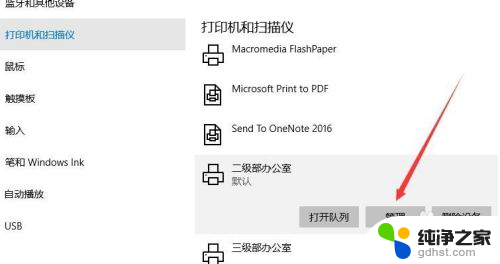
5.这时就会打开管理设备的页面,点击“打印机属性”菜单项。
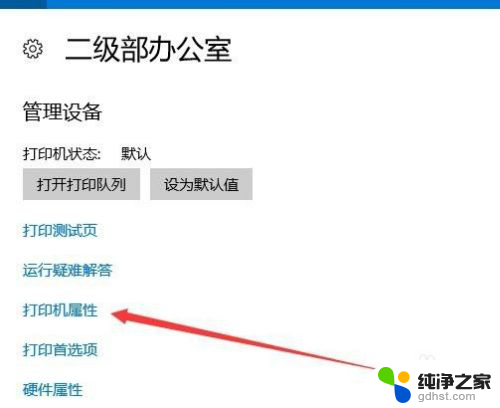
6.在打开的打印机属性窗口中,点击上面的“共享”选项卡。
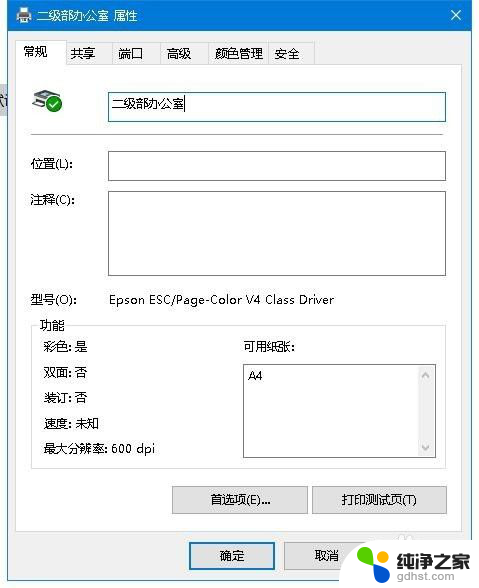
7.在打开的打印机共享设置窗口中,选中“共享这台打印机”前面的复选框。同时设置好共享文件名,最后点击确定按钮。这样该打印机就设置成功了,其它用户可以通过网上邻居访问。
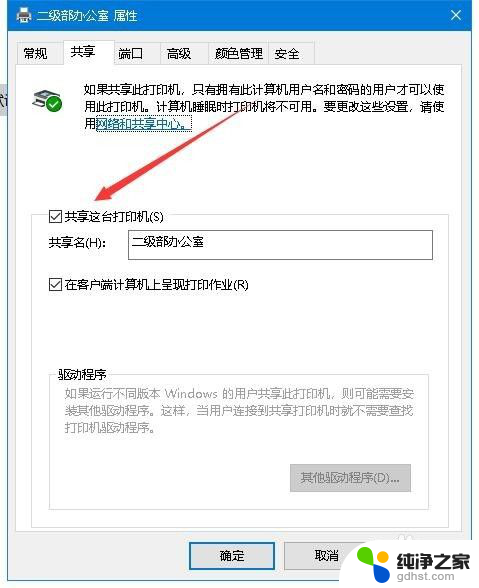
以上是打印机内网共享设置的全部内容,如果您遇到这种情况,请按照本文的方法解决,希望对您有所帮助。
- 上一篇: 电脑上顿号怎么打上去
- 下一篇: 键盘上锁了怎么解开
打印机内网共享怎么设置相关教程
-
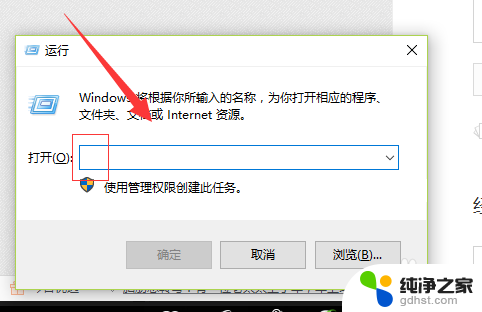 共享打印机共享后打印没反应
共享打印机共享后打印没反应2024-06-18
-
 两台外网电脑共享一台打印机
两台外网电脑共享一台打印机2024-04-28
-
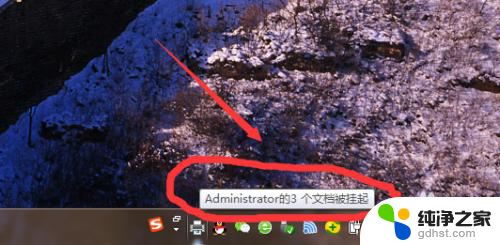 共享打印机脱机使用打印机怎么解决
共享打印机脱机使用打印机怎么解决2024-02-02
-
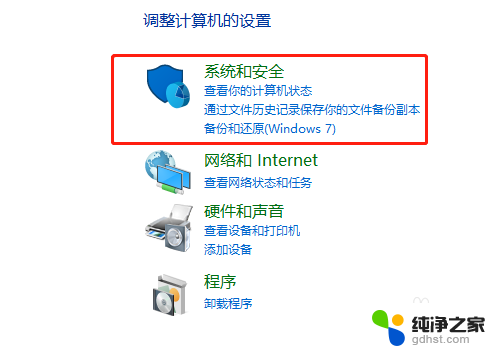 共享打印机后无法打印
共享打印机后无法打印2024-03-10
电脑教程推荐